Python이 Excel로 출시됩니다: 알아야 할 10가지 사항
5 분. 읽다
에 게시됨
공개 페이지를 읽고 MSPoweruser가 편집팀을 유지하는 데 어떻게 도움을 줄 수 있는지 알아보세요. 자세히 보기
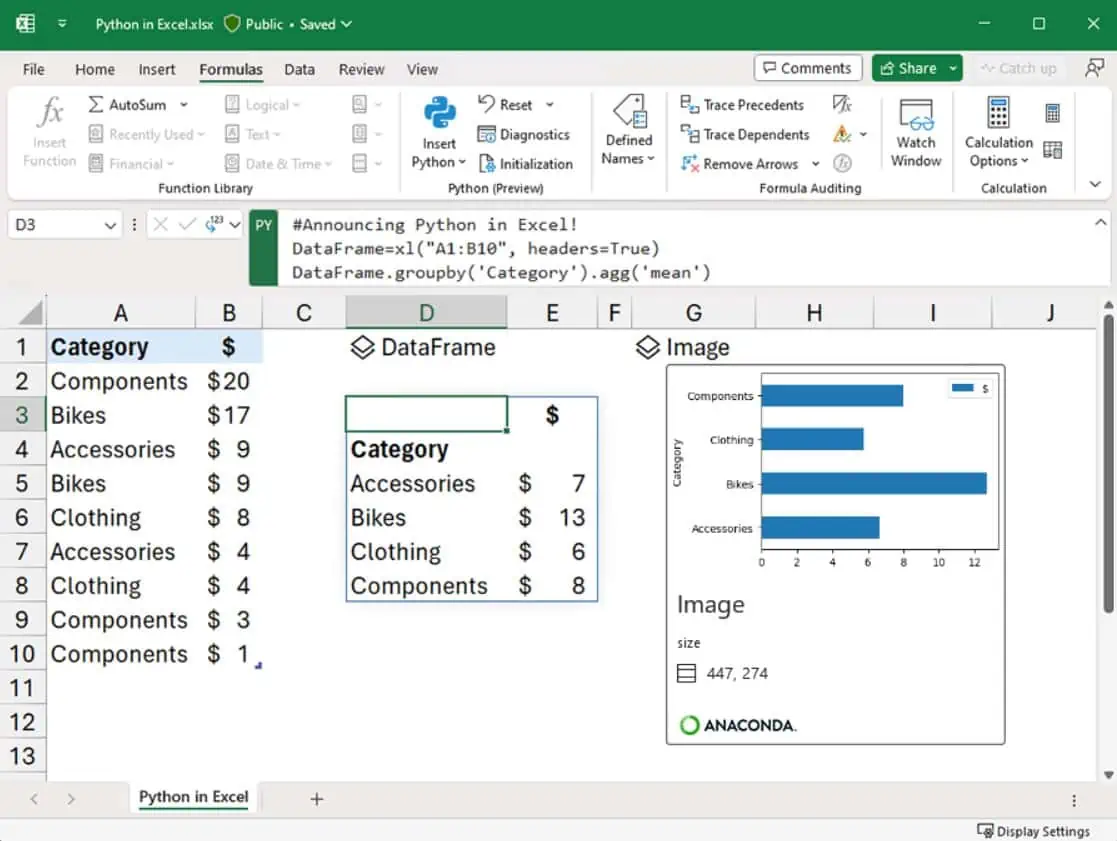
Microsoft 어제 공개 사용자가 동일한 통합 문서 내에서 Python과 Excel 분석을 결합할 수 있게 해주는 오랫동안 기다려온 Excel의 Python 기능입니다. 이리저리
1. Excel의 Python은 분석가를 위해 만들어졌습니다.
Excel의 Python은 기본적으로 Excel 그리드에 직접 통합되도록 설계된 획기적인 기능입니다. 이러한 통합을 통해 사용자는 Python 코드를 Excel 셀에 입력하여 시각화, 데이터 정리, 기계 학습, 예측 분석 등을 위한 강력한 분석을 수행할 수 있습니다.
이제 Excel 사용자는 고급 시각화 생성, 기계 학습 모델 활용 및 효율적인 데이터 정리 기술 채택을 위한 Python 기능에 액세스할 수 있습니다. Excel과 Python의 완벽한 결합은 동일한 통합 문서 내에서 엔드투엔드 솔루션을 위한 새로운 문을 열어 Excel의 분석 기능을 향상시킵니다.
2. Excel에서 Python을 활성화하는 방법
Excel에서 Python을 활성화하는 과정은 간단합니다. 사용자는 Microsoft 365 Insider 프로그램에 가입하고 베타 채널 참가자 수준을 선택해야 합니다. 이 작업이 완료되면 리본에서 "수식"을 선택한 다음 "Python 삽입"을 선택하거나 다음을 입력하여 Python 미리 보기를 활성화할 수 있습니다. =PY Excel 셀에 넣습니다.
이 기능은 현재 Windows용 Excel의 베타 채널을 사용하여 Microsoft 365 Insiders 프로그램의 공개 미리 보기로 출시되고 있습니다. 이 단계별 프로세스를 통해 사용자는 최신 빌드에 액세스하고 Excel 내에서 Python 통합을 탐색할 수 있습니다.
3. 엑셀에서 파이썬 코드 작성
Excel에서 Python 코드를 작성하는 것은 셀을 선택하고 코드를 입력하는 것만큼 간단합니다. Python이 셀에서 활성화되면 셀에 Python 코드를 사용할 준비가 되었음을 나타내는 녹색 "PY" 아이콘이 표시됩니다. 사용자는 사용자 정의 Python 함수를 사용하여 Python을 Excel 셀 및 범위와 결합할 수 있습니다. xl().
이 통합을 통해 Matplotlib 및 seaborn과 같은 라이브러리를 사용한 고급 시각화, scikit-learn을 사용한 기계 학습, 예측 분석 및 효율적인 데이터 정리 기술이 가능합니다. Excel 내에서 직접 Python 코드를 작성하는 기능은 사용자 경험을 향상시키고 데이터 분석에 대한 새로운 가능성을 열어줍니다.
4. Excel 개체와 함께 Python 사용
XNUMXD덴탈의 xl() 함수는 Excel과 Python 사이의 다리 역할을 하며 범위, 테이블, 쿼리와 같은 Excel 개체를 허용합니다. 사용자는 이 기능을 사용하여 Python 셀에 참조를 직접 입력할 수 있으므로 수식, 피벗 테이블, 차트와 같은 친숙한 Excel 도구와 원활하게 통합될 수 있습니다.
이러한 호환성을 통해 사용자는 Excel과 Python의 장점을 모두 활용하여 생산성과 분석 기능을 향상시키는 통합 워크플로를 만들 수 있습니다.
5. Python 코드의 수식 입력줄
Python에 코드와 유사한 편집 동작을 제공하도록 Excel의 수식 입력줄이 향상되었습니다. 사용자는 새 줄을 만들고 수식 입력줄을 확장하여 여러 줄의 코드를 볼 수 있으므로 Excel 내에서 코딩을 더욱 직관적이고 사용자 친화적으로 만들 수 있습니다. 이 기능은 Excel 내 코딩 환경을 향상시켜 사용자가 기존 코드 편집기에서 작업하는 것과 유사하게 Python 코드를 쉽게 작성하고 편집할 수 있게 해줍니다.
6. Python 출력 유형
사용자는 Python 계산이 Excel로 반환되는 방식을 제어할 수 있습니다. 결과는 Python 개체 또는 Excel 값으로 셀에 직접 표시될 수 있습니다. 출력 유형은 마우스 오른쪽 버튼 클릭 메뉴나 수식 입력줄의 Python 출력 메뉴를 사용하여 변경할 수 있으므로 결과를 유연하게 표시할 수 있습니다. 이 제어를 통해 사용자는 Python 내에서 데이터를 추가로 조작하거나 Excel 셀 내에서 직접 결과를 표시하려는 경우 등 특정 요구 사항에 맞게 출력을 조정할 수 있습니다.
7. 외부 데이터 가져오기
Excel의 가져오기 및 변환 기능과 파워 쿼리를 사용하면 Excel에서 Python으로 외부 데이터를 쉽게 가져올 수 있습니다. Python의 일반적인 외부 데이터 기능과 달리 Excel의 Python은 Excel의 기본 제공 커넥터와 호환되므로 외부 데이터 원본과 쉽게 통합할 수 있습니다. 이러한 호환성을 통해 사용자는 Excel 워크플로에서 외부 데이터를 Python으로 쉽게 가져올 수 있으므로 데이터 분석 프로세스가 향상되고 보다 포괄적인 통찰력이 가능해집니다.
8. Python 셀의 계산 순서
올바른 코드 실행을 위해서는 Python 셀의 계산 순서를 이해하는 것이 중요합니다. Python 셀은 Excel의 Python 워크시트에서 행 우선 순서로 계산합니다. 이 순서는 변수를 정의하고 참조할 때 필수적이며 변수가 참조되기 전에 정의되도록 합니다. 계산 순서에 대한 이러한 이해는 사용자가 Excel 환경 내에서 효율적이고 오류 없는 코드를 작성하는 데 도움이 됩니다.
9. 재계산 옵션
사용자는 부분 계산 또는 수동 계산 모드를 사용하여 성능을 향상시키기 위해 Python 재계산을 일시 중단할 수 있습니다. 이러한 모드는 재계산 프로세스에 대한 제어를 제공하므로 사용자는 준비가 되면 계산을 트리거할 수 있습니다. 이 제어를 통해 사용자는 특히 대규모 데이터 세트나 복잡한 계산을 작업할 때 Excel 통합 문서의 성능을 관리할 수 있습니다.
10. Excel의 Python은 Microsoft 클라우드에서 안전하게 실행됩니다.
Excel에서 사용하는 Python 코드는 엔터프라이즈 수준 보안으로 Microsoft Cloud에서 실행됩니다. 코드는 Azure Container Instances를 사용하여 격리된 컨테이너에서 실행되어 데이터 개인 정보 보호 및 Microsoft 365 연결 환경 규정 준수를 보장합니다. 이 보안 환경은 Excel 통합 문서에서 Python의 공동 작업 및 공유를 향상시켜 민감한 데이터로 작업하는 사용자에게 마음의 평화를 제공합니다.








